如何使用数据蛙录屏软件进行iPhone手机录制
有时我们想在手机屏幕上记录我们所采取的步骤,或者在手机上玩游戏的激动人心的时刻。这时候,使用数据蛙录屏软件进行iPhone手机录制是一个相对推荐的软件。
这是一款功能强大且易于使用的录屏工具,适用于iOS设备(iPhone)和安卓设备,我们可以先选择软件的免费试用版本进行使用。

以下是使用数据蛙录屏软件进行iPhone手机录制的步骤:
第1步:在电脑上下载录屏软件
在数据蛙官方网站上下载【数据蛙录屏软件】。安装完成后,打开数据蛙录屏软件,并按照提示进行iPhone手机录制屏幕。
第2步:点击【录手机】
在软件的主界面上,您将看到多个录制选项,例如视频录制、音频录制、游戏录制、录窗口、录摄像头、录手机等。这里我们点击【录手机】来进行下一步的操作。
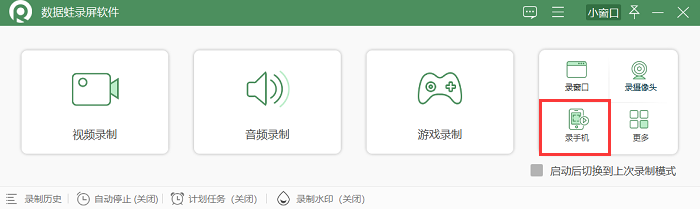
第3步:选择【iOS录制】
在弹出的窗口,选择你要录制的设备类型,选择【iOS录制】。
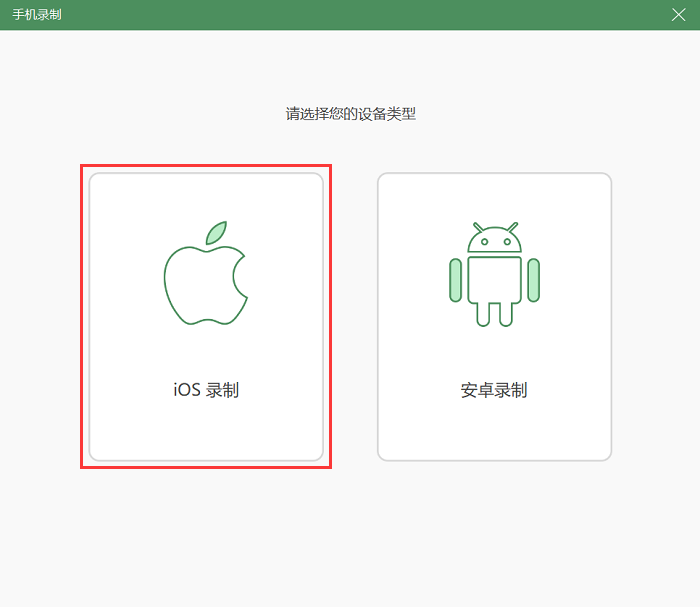
第4步:进行【无线连接】
接着按照页面提示进行【无线连接】。
从手机屏幕顶部向下滑动或从底部向上滑动,打开【控制中心】。点击手机的【屏幕镜像】来打开设备列表,选择【ShuJuWa】进行连接。
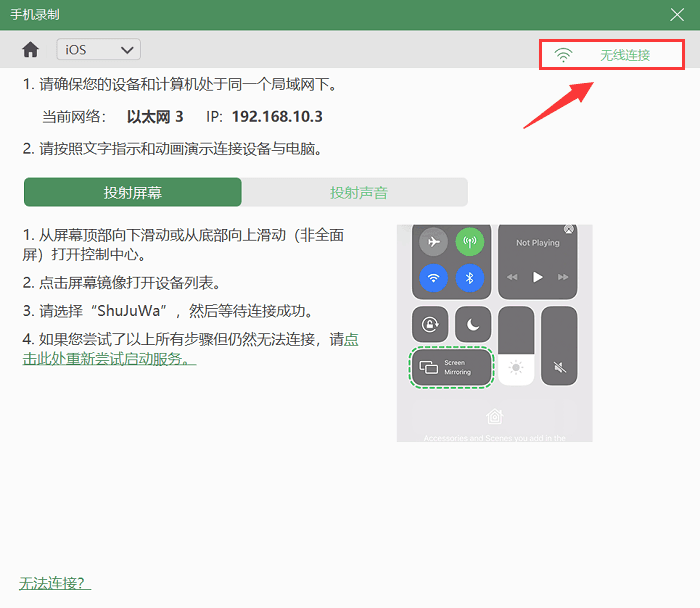
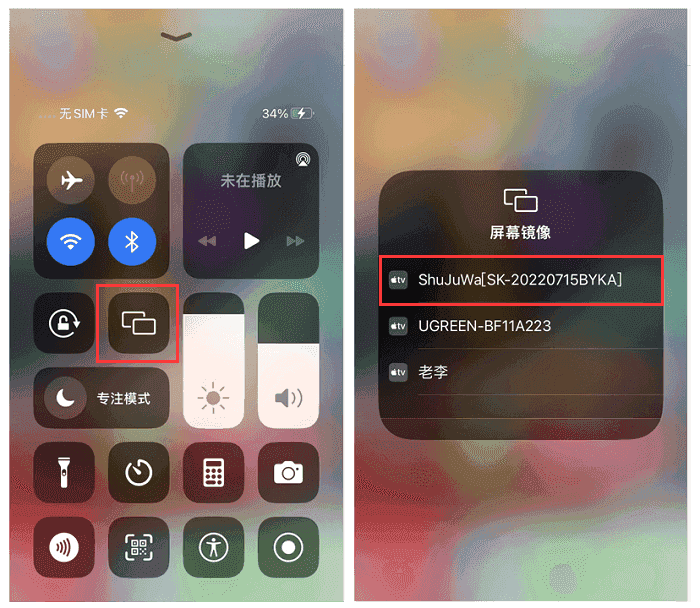
第5步:开始录制iPhone手机
连接成功后,苹果手机的屏幕就会出现在数据蛙录屏软件中。苹果手机怎么给手机录像?打开我们要录制的手机视频,软件将开始录制您的iPhone屏幕和声音。
在录制过程中,您可以使用数据蛙录屏软件提供的控制选项来暂停、继续和停止录制。完成录制后,您可以在【高级编辑】中预览和编辑录制的手机视频。
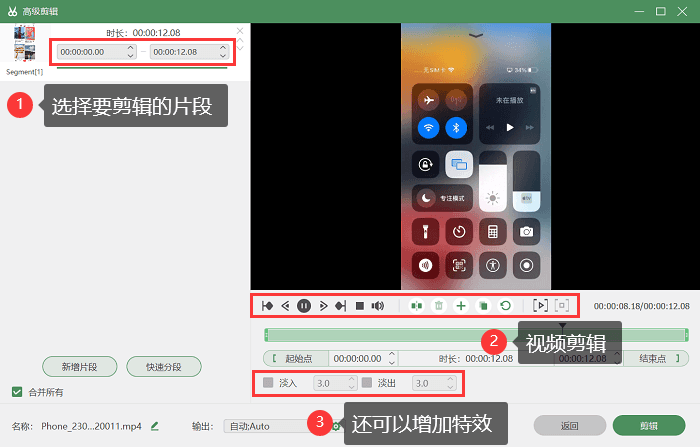
第6步:对iPhone视频进行后期处理
也可以返回到【历史记录】中,对视频进行后期的处理,比如【编辑媒体信息、高级剪辑、压缩、合并、转换】。
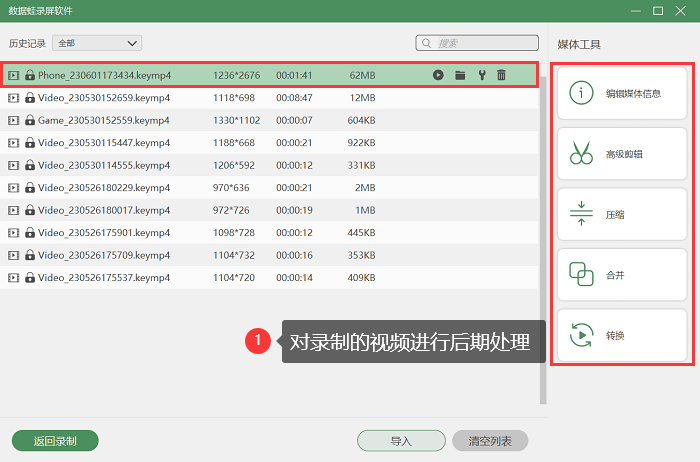
关于iPhone手机录制的结论
使用数据蛙录屏软件,您可以方便地进行iPhone手机录制,并录制同时播放的声音。确保在录制之前检查并授予麦克风权限,以便录制清晰的音频。推荐您下载和使用数据蛙录屏软件,以获得更好的录制体验。
希望本文对解答如何使用数据蛙录屏软件进行iPhone手机录制的问题有所帮助!
